KK教程資訊:帶你了解最前沿的技術、資訊,海納百川,學無止境!
teamviewer怎么用?teamviewer教程(電腦遠程控制,手機控制電腦,會議)
Teamviewer使用教程:
一、teamviewer電腦遠程控制
1、首次使用建議注冊一個自己的賬號,這樣可以方便以后經常使用。
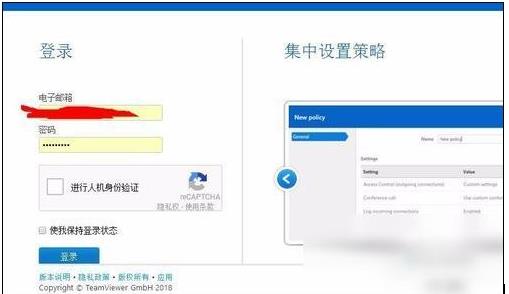
2、同時獲取別人的賬號以及密碼。沒有這個沒法連接的,除非你有其他密碼。
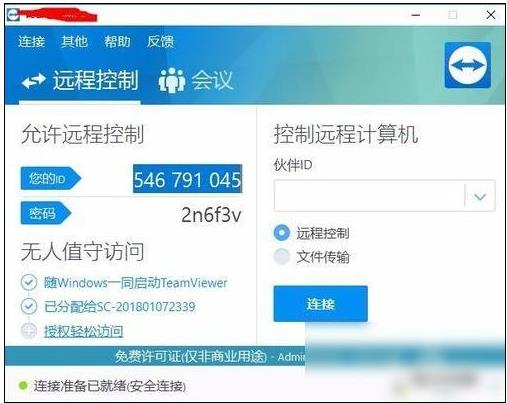
3、然后點擊“遠程控制”的“提示確認”或者“使用密碼”進行連接。
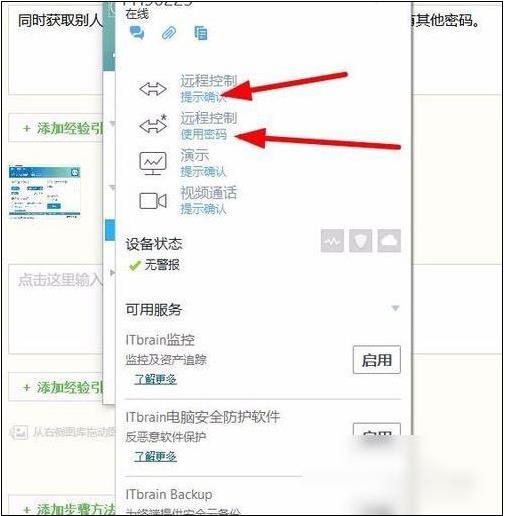
6、然后輸入密碼后或者對方確認后,就可以遠程控制對方的電腦了。
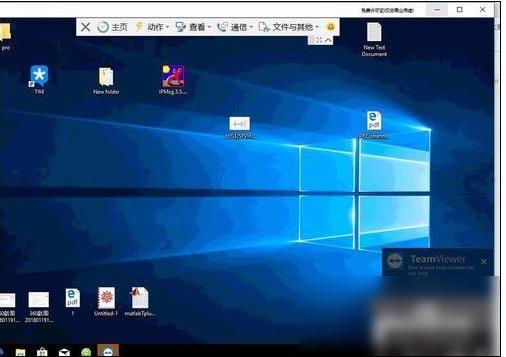
7、如果需要傳遞文件,可以通過鼠標右鍵進行粘貼。
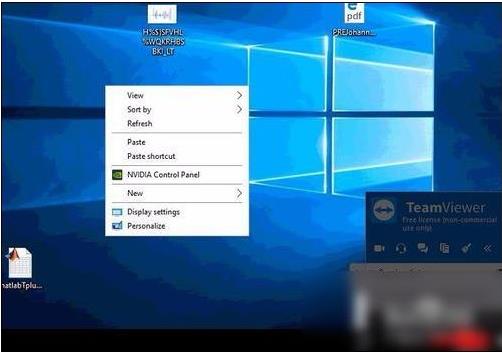
二、teamviewer手機控制電腦
1、在電腦上打開teamviewer后,查看并記住電腦端teamviewer的ID和密碼,圖中分別為“811631531”和“3101”,不同電腦的ID和密碼不同。
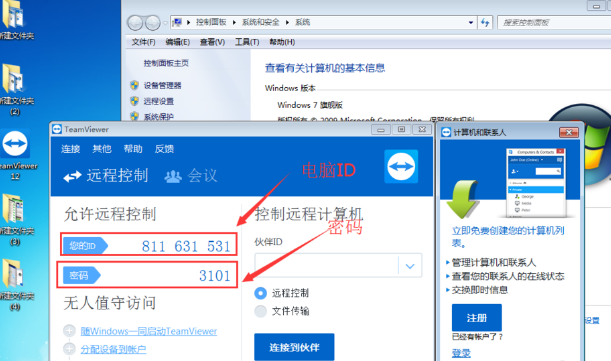
2、打開手機上的teamviewer工具
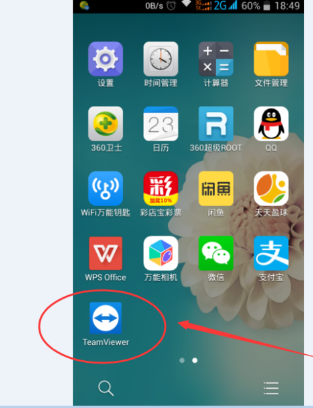
3、在彈出的“Google Play服務”窗口時,點擊“確定”
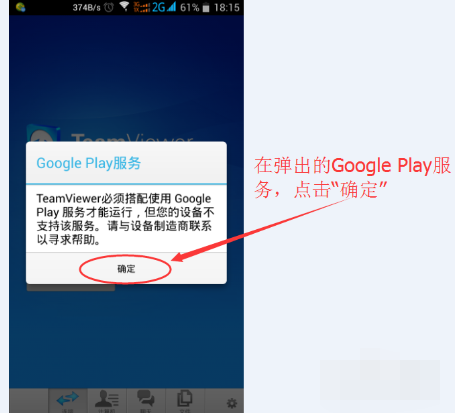
4、在彈出的對話框中輸入電腦ID,我的電腦ID為“811631531”輸入,然后點擊“遠程控制”
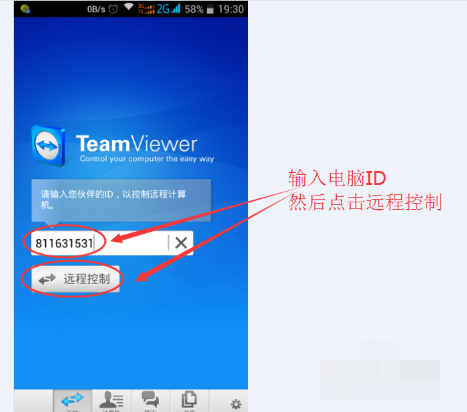
5、在彈出的驗證框中輸入密碼,我的密碼為“3101”輸入即可,然后點擊“確定”
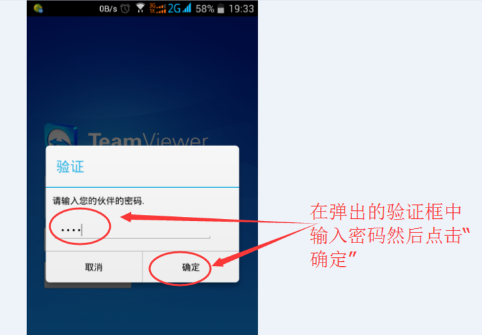
6、成功建立連接,會彈出一個簡單的使用介紹,可框選“不再顯示對話框”以后連接就不會彈出,然后點擊“繼續”
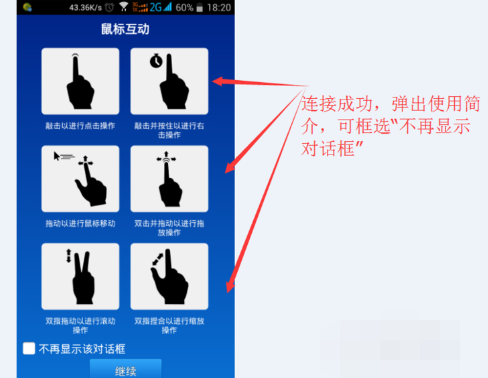
7、成功進入到電腦桌面,可以看到電腦桌面的一些信息
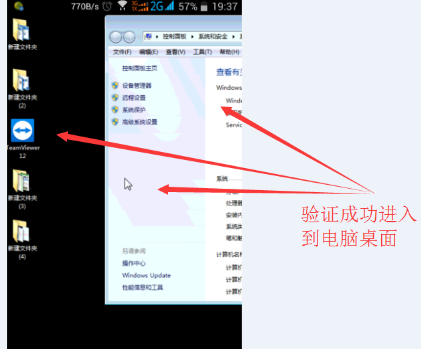
8、左右滑動手機屏幕,可實現對電腦鼠標的移動控制
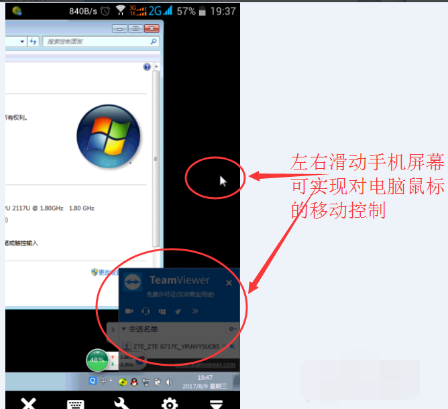
9、通過縮放手機屏幕,可實現對電腦桌面的縮放,如圖所示。其他功能可自行摸索,通過手機的返回鍵或者是Home鍵可斷開遠程,回到手機屏幕。
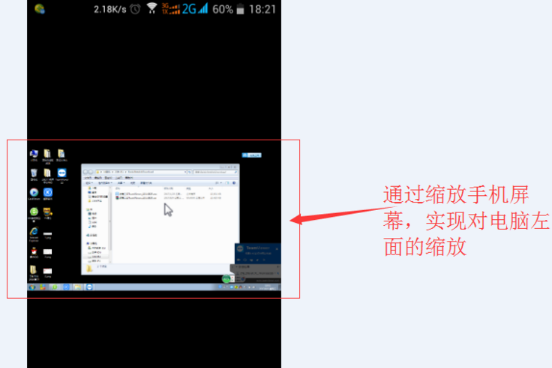
三、teamviewer會議
1、輸入自己的賬戶密碼,登陸
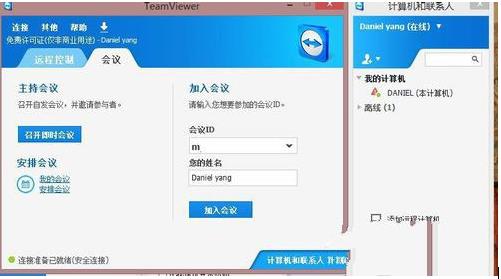
2、添加計算機,點擊右方用戶賬戶,
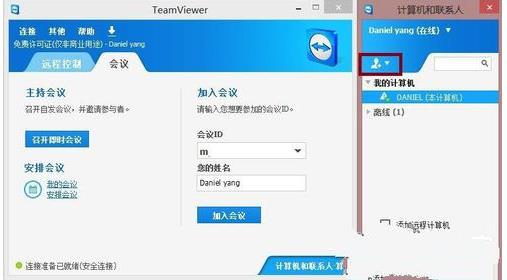
3、選擇添加遠程計算機
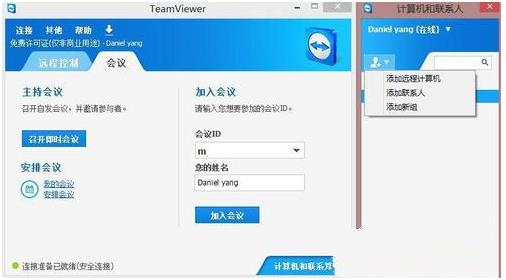
4、輸入賬戶密碼
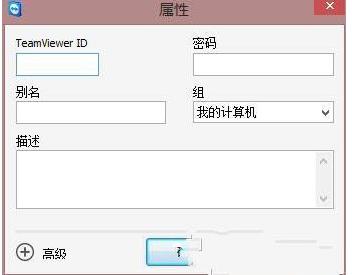
5、然后你就可以根據自己的需求選擇不同的控制方案,完成后既可進行遠程操作了
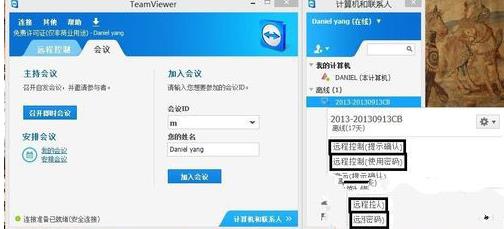
以上就是小編分享的teamviewer怎么用,teamviewer使用教程分享了,當然teamviewer還有更多的設置,使用技巧,大家可以關注本站,或進行搜索。
相關文章
猜你喜歡
熱門文章
沙盒與副本吃雞模式
 沙盒與副本是一個帶有生存建造和刷裝備要素的IO類游戲。和你曾玩過的刷裝備RPG類似,你的主要目的就是反復擊敗敵人、升級刷裝備, 不過生存建造要素給了你更多的發揮空間。...
沙盒與副本是一個帶有生存建造和刷裝備要素的IO類游戲。和你曾玩過的刷裝備RPG類似,你的主要目的就是反復擊敗敵人、升級刷裝備, 不過生存建造要素給了你更多的發揮空間。...- 《誅仙世界》
- win10右下角的天氣和資訊怎么關閉
- 羊了個羊通關方法(親測有效)_羊了個羊通關教程[把難度降低]
- 第五人格許愿碼怎么領?第五人格最新許愿碼免費領取2022[可用]
- CAD無法復制編輯:此塊含有代理對象,不能在塊編輯器中進行編輯的解決方法
- P2PWIFICAM如何連接監控設備?P2PWIFICAM使用方法
- AirMirror怎么控制另一部手機?AirMirror遠程控制方法
- 魔影工廠怎么壓縮視頻大小?魔影工廠壓縮視頻的方法
- 魔影工廠怎么轉換格式?魔影工廠轉換視頻格式的方法
本類排行
- 1WPS2019專業版永久激活碼(序列號)+激活方法2021
- 2您的帳戶已在App Store和iTunes中被禁用三種解決方法
- 3迅雷應版權方要求無法下載,2020親測能用下載敏感資源解決方法
- 4GIF出處怎么找?幾種方法找到GIF出處
- 5琉璃神社怎么下載?琉璃神社資源下載方法詳解
- 6SecureCRT注冊碼最新分享(SecureCRT激活碼)2020
- 7WPS2019永久激活碼(專業增強版最新終身授權序列號)
- 8mobaxterm設置中文怎么弄?mobaxterm設置中文教程
- 9Office2016激活密鑰專業增強版(神Key)Office2016永久激活密鑰[2022.3更新]
- 10WPS專業版激活碼[長期更新]WPS激活碼永久激活 2022.4
相關下載
關注KK手機站








